Примітка.: Ця стаття зробила свою роботу та скоро буде видалена. Щоб не з’являлися повідомлення "Сторінку не знайдено", ми видаляємо посилання, про які знаємо. Якщо ви створили посилання на цю сторінку, видаліть їх. Так ми разом зробимо Інтернет кращим.
Висячий макет впливає на макети всіх полів, розташованих під вибраним полем. Хоча для створення організаційної діаграми можна використати інші структурні макети, висячі макети доступні лише в макетах організаційних діаграм.
Якщо у презентації є Організаційна діаграма, можна змінити макет. Якщо у вас немає організаційної діаграми, можна створитийого.
-
Виберіть в організаційній діаграмі поле, до якого слід застосувати висячий макет. У наведених нижче прикладах ми вибрали поле "Manager", а макет буде застосовано до полів, розташованих під цим полем.
-
На вкладці Конструктор SmartArt натисніть кнопку макет, а потім виконайте одну з наведених нижче дій.

Примітки.:
-
Якщо вкладка " Конструктор SmartArt " не відображається, переконайтеся, що ви вибрали рисунок SmartArt.
-
Якщо кнопка " макет " не ввімкнуто, можливо, ви не натиснули на поле в діаграмі. Переконайтеся, що ви виконали крок 1 вище.
-
Щоб вирівняти по центру всі поля, розташовані під вибраним полем, виберіть пункт Стандартний.
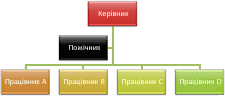
Примітка.: Фігура "помічник" – це особливий випадок і не впливає на висячий макет. Під час змінення висячого макета буде перевпорядкувати лише інші поля під вибраним полем ("Диспетчер").
-
Щоб вирівняти вибране поле по центру над розташованими під ним полями, а їх у свою чергу впорядкувати горизонтально, по два поля в кожному рядку, виберіть пункт Двосторонній.
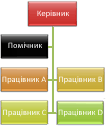
-
Щоб розташувати вибране поле праворуч від розташованих під ним полів, а їх у свою чергу вирівняти ліворуч по вертикалі, виберіть пункт Лівосторонній.
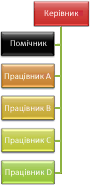
-
Щоб розташувати вибране поле ліворуч від розташованих під ним полів, а їх у свою чергу вирівняти праворуч по вертикалі, виберіть пункт Правосторонній.
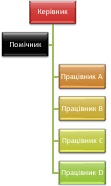
-










